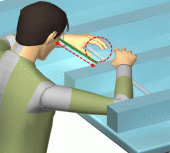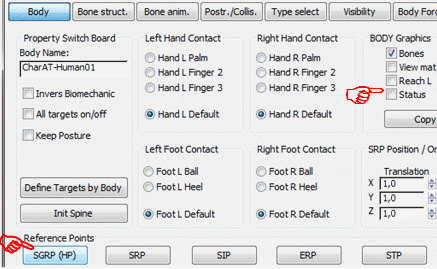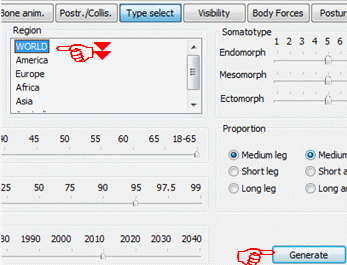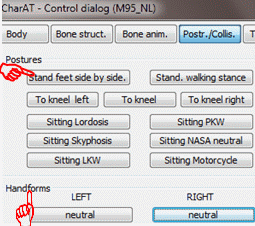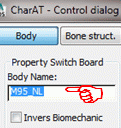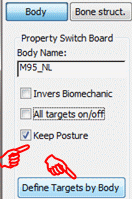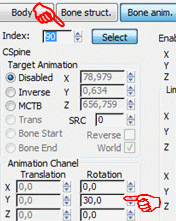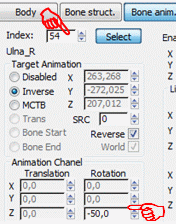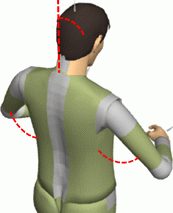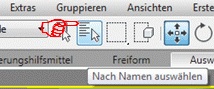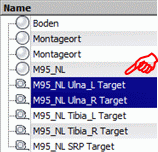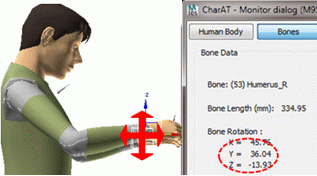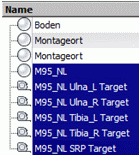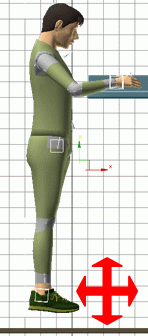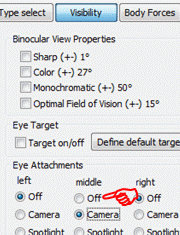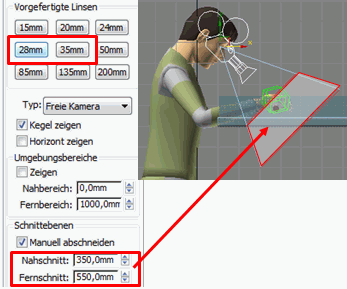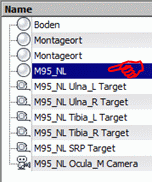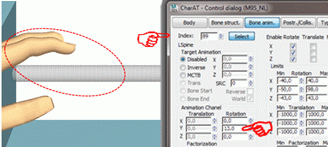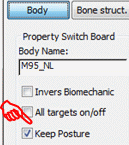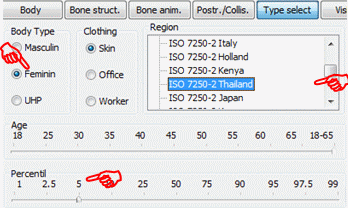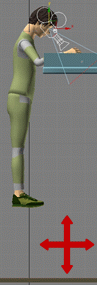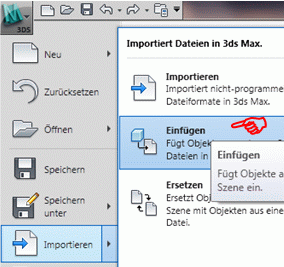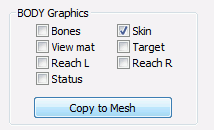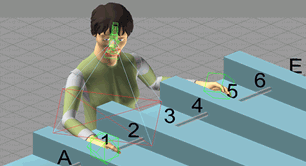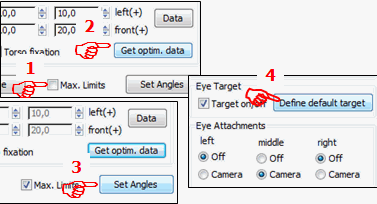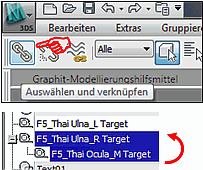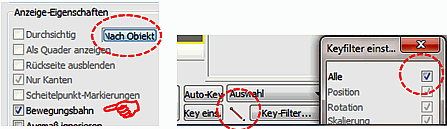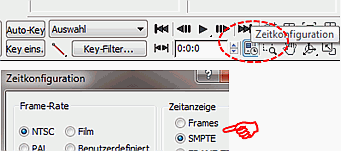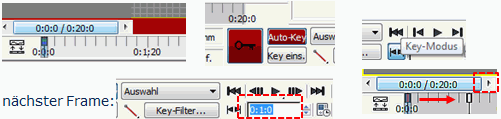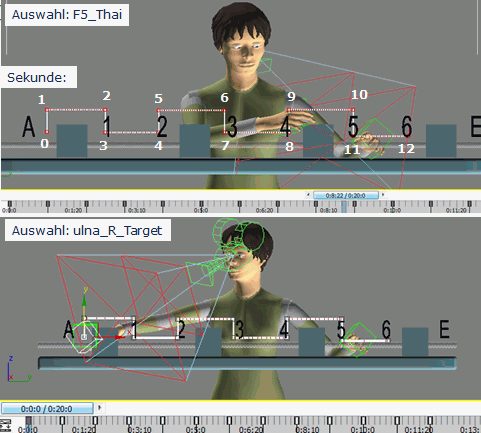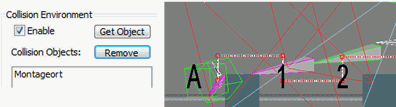Festlegung einer variablen Podesthoehe fuer eine Nutzergruppe: Unterschied zwischen den Versionen
Keine Bearbeitungszusammenfassung |
Keine Bearbeitungszusammenfassung |
||
| Zeile 207: | Zeile 207: | ||
'''''Detailschritte:''''' | '''''Detailschritte:''''' | ||
:# Menschmodell auswählen und im ControlD > RK Body > im Feld Body Graphics Skin OFF setzen | :# Menschmodell auswählen und im ControlD > RK Body > im Feld Body Graphics Skin OFF setzen | ||
:# RK Postr./Collis. > im Feld Collision Environment "Enable" ON sowie "Get Object" anklicken und aus Namensliste "Montageort" auswählen | |||
:#* dieses Objekt wird nun automatisch in die Kollisionsliste eingetragen | |||
:#* ''Bei erkannter Kollision färbt sich das betroffene Körperteil ein. An der Montagestelle A tritt eine Kollision mit Unterarm und Hand auf.'' | |||
<div align="center">[[Bild:Kollision_33.gif| ]]</div> | |||
:#* Beim Abspielen der Animation wird sichtbar, bei welchen Frames weitere Kollisionen vorhanden sind. | |||
span style="background-color:#FE6"> '''Schritt 4''' </span> | |||
* Änderung von Oberkörperhaltung und Stellung des Hand-Arm-Systems als Strategie zur Kollisionsvermeidung | |||
:# Ergonomieanforderungen | |||
:#* Es gelten die oben genannten zulässigen Bewegungswinkel der DIN EN 1005-4. Für eine Seitneigung des Oberkörpers ist ein Winkel von 10° zulässig. | |||
:# Bearbietung des Frames 0 (Kontaktstelle A) | |||
:#* Mögliche Haltungsänderungen: Seit- und Vorneigung des Oberkörpers; Änderung des Oberarmwinkels | |||
:#* ControlD > RK Bone Animation > Select Bone 89 > Animation chanel: x-Rotation: 10°; y-Rotation: 20° | |||
:#* Select Bone 54 > Animation chanel: z-Rotation: -50° | |||
:#* Die Kollision kann dadurch nicht beseitigt werden, es wäre eine stärkere unergonomische Haltungsanpassung erforderlich. Die Handlungsstelle ist demnach vom Standort nicht erreichbar. | |||
:#* ''Falls die Haltung mit Skin betrachtet werden soll, ist zuvor das Bauteil aus der Kollsionsliste mit dem Befehl Remove nach vorheriger Asuwhl des Objekts "Montageort" zu entfernen, um lange rechenintensive Anzeigedauern zu umgehen.'' | |||
'''''hier geht es bald weiter...''''' | '''''hier geht es bald weiter...''''' | ||
Version vom 10. November 2013, 13:58 Uhr
Die Tutorials bieten die Übungsunterlagen einer Lehrveranstaltung "Digitale Menschmodelle zur Arbeitsplatzgestaltung" des Instituts für Technische Logistik und Arbeitssysteme, Professur für Arbeitswissenschaft der TU Dresden
Mensch-Modell-Software CharAT-Ergonomics: Kern-Software der VHE GmbH Stuttgart
==> seit 2008 Weiterentwicklung zum digitalen Ergonomiewerkzeug: ab 2008 durch TU Dresden, Professur Arbeitswissenschaft (s. Ergotyping®-Tools)
==> seit 2010 in Zusammenarbeit zwischen TU Dresden, Arbeitswissenschaft und VHE GmbH Stuttgart, s. laufende Projekte)
Die Software CharAT-Ergonomics ist ein plugin in 3ds Max/3ds Max Design
- verwendete Abkürzungen zu bestimmten Funktionen: s. Tutorial: Grundfunktionen
- Kontextmenü: Aufruf von Funktionen mit rechter Maustaste
Zielstellung
Ausgangssituation:
- Montagestelle befindet sich auf/über Kopfhöhe der Nutzer und ist dadurch vom Boden aus kaum/nicht erreichbar
Ziel:
- Ziel 1: Festlegung einer geeigneten Podesthöhe für Montagevorgänge für alle Nutzer der Zielgruppe
- Ziel 2: Überprüfung der Erreichbarkeit und der Sicht einzelner Montagestellen innerhalb eines vorgegebenen Sehbereichs; Ableitung der erforderlichen Podestbreite zur Bearbeitung eines Montageabschnitts
Nutzergruppe:
- Männer, Frauen aus Europa und Asien
Lernziel:
- Einführung in einfache Grundfunktionen von CharAT Ergonomics
- Wahl verschiedener anthropometrisch determinierter Referenzpersonen
- Einstellung einfacher ergonomischer Haltungen unter Kontrolle der Gelenkwinkel
- Einfache Nutzung der Augpunktsicht und von Kamerafunktionen
- Erkennen des Einflusses des Körperhöhenperzentils auf Ergonomiebewertungen
- Erzeugung einer Abfolge anzusteuernder Ziel- und Sichtpunkte über Bewegungsbahnen
- Kennenlernen der Funktion Kollision
Vorgehen Ziel 1
Schritt 1
- Festlegung von Referenzpersonen
- generell: F5 – M95
- Beachtung Akzeleration durch Altersklassen: größere Jüngere und kleinere Ältere: F5-50 Jahre M95-25 Jahre (sofern Daten vorhanden)
- Asien: Thailand
- Europa: Niederlande – Italien
- Deutschland (zum Vergleich)
Schritt 2
- Festlegung:
- des arbeitsaufgabenabhängigen Sehabstandes und des hauptsächlichen Montageortes --> Sehabstand: ca. 400 mm (Bereich: 350 mm bis 550 mm)
- des Sichtortes: --> s. Markierung in der Abbildung
Schritt 3:
- Festlegung einer zulässigen Körperhaltung
- Nutzung ergonomischer Empfehlungen: s. z. B. DIN EN 1005-4: zulässige Rumpfneigung, Oberarmhaltung, Oberarmabduktion; Kopfhaltung (Auslenkung Sehstrahl)
Detailschritte:
- Festlegung einer zulässigen Körperhaltung
- Oberkörpervorneigung: max. 20°
- Oberarmhaltung: max. 60°
- Oberarmabduktion: max. 60°
- Sehstrahlauslenkung: max. 40°
Schritt 4:
- Auswahl einer ersten Referenzperson
Detailschritte:
- Datei "Ausgangssituation.max" öffnen
- Auswahl einer ersten Referenzperson: M95- Niederlande
- CharAT erzeugen und Farbe zuweisen
Schritt 5:
- Grobe Voreinstellung der zulässigen Körperhaltung für diese Referenzperson: Hüftpunkt=0; Grundhaltung Stehen; Signalwürfel off; CharAT sinnvoll umbenennen; Oberarmhaltung und –Abduktion; Extremitätentargets einschalten
- Sehstrahlauslenkung auf optimalen Wert für Stehen, Rumpf zunächst völlig aufrecht
Detailschritte:
- ÄP > ControlD > RK Body: ReferencePoints: SGRP (HP); Body Graphics: Status off
- RK Type Select: M95 world: Holland > Generate
- RK Postr/Collis.: Stehend, Füße nebeneinander > Handform: links, rechts: neutral
- RK Body: Body Name: M95_NL > Keep Posture > Define Targets by Body
- RK Bone Animation: Index: 90 Select (Kopf): Animation Chanel: y-Rotation: ca. 30° (entspricht 15° Augen- und 15° Kopfauslenkung)
- Index: 54 Select (Unterarm rechts: hier Steuerung der Armabduktion)): Animation Chanel: z-Rotation: ca. -50°
- Index: 35 Select (Unterarm links): Animation Chanel: z-Rotation ca. 50°
- Index 53: Select > MonitorD: RK Bone öffnen
- HSL: Liste nach Namen öffnen: …Ulna_L und …Ulna_R_Targets selektieren, Bestätigen mit ok
- HSL: Auswahl und Verschieben aktivieren
- Die Handtargets werden jetzt soweit unter Kontrolle des Oberarms bewegt, dass sie etwa horizontal zu liegen kommen und der Oberarmwinkel nicht mehr als der zulässige Winkel (max. 60°) beträgt
- Dieser Winkel wird im MonitorD kontrolliert: Winkel für Bone 53 in Bone y-Rotation verfolgen
Schritt 6:
- Positionierung der Person am Montagearbeitsplatz in notwendiger Standhöhe
Detailschritte:
- In Ansicht vorn wechseln
- CharAT mit Anhängen selektieren
- CharAT auf Boden in eine solche Höhe stellen, dass die Hände die Montagestelle erreichen können (auch horizontal verschieben: y-Richtung) Kontrolle in verschiedenen Ansichten
Schritt 7:
- Feineinstellung der Körperhaltung innerhalb zulässiger Grenzen
- Überprüfung Sehabstand: Mittenauge-Augenkamera für CharAT einschalten und Parameter einrichten: Kameralinse ca. 35 mm; Fernschnitt = Sehabstand: ca. 400 mm (damit werden Sehobjekte außerhalb von 400 mm Sehentfernung nicht angezeigt)
- Umschaltung auf Kamerasicht (Augpunktsicht) und Anpassung von Kopf und Rumpf, bis die Hände und der Montageort sichtbar sind
Detailschritte:
- Mittenaugenkamera einschalten: > ControlD > RK Visibility: Eye Attachments: Middle Camera ON
- Kamera in der Szene selektieren > ÄP: Parameter: Linse: ca. 35 mm > Schnittebene: Fernschnitt auf Sehabstand: ca. 400 mm
- Auf Kamerasicht (Augpunktsicht) umschalten: in der Szene links oben im Bildschirmfenster auf Ansichtsbutton gehen: Kontextmenü: ….Kamerasicht
- Kontrolle der Augpunktsicht: Szeneobjekte (Montageort, Sehziel) sollten nun sichtbar sein --> u. U. wird nichts angezeigt, weil alle Szeneobjekte, die außerhalb des Sehabstandes von 400 mm liegen, weggeschnitten werden: der Sehabstand ist zu groß; daher ist eine Rumpfbeugung nach vorn erforderlich, allerdings sollte diese Beugung nur innerhalb des physiologisch zulässigen Winkels erfolgen
- aus Namensliste CharAT selektieren: M95_NL
- ControlD > RK Bone Animation: Index 89 (Rumpf) Select > Animation Chanel: y-Rotation solange erhöhen, bis in der Szene der Montageort sichtbar wird: max. 20° Rumpfbeugung eintragen!
- Index deselektieren (=Select off)
- Umschaltung auf Ansicht exakt vorn
- u. U. nochmals Handtargets nachkorrigieren
- Speichern als "Podest_M95_NL.max"
Schritt 8:
- Übernahme der Einstellungen für die nächste Referenzperson:
Detailschritte:
- CharAT selektieren > ControlD > RK Body: Schalter Keep Posture ON und Schalter Targets OFF
- RK Type Select: Umschaltung auf world-Thailand_F5: es wird nun die kleine thailändische Frau automatisch in gleicher Körperhaltung erzeugt
- danach F5 horizontal und vertikal verschieben, bis die Hände auf Höhe Montageort sind: Augenkamera wird beim Wechsel des Geschlechts wieder OFF gestellt: daher nochmals einschalten und Kameraparameter einrichten; Sicht durch Augenkameras kontrollieren und ggf. Haltung anpassen: Feinanpassung Rumpfbeugung oder Kopfbewegung
- Umbenennung der Referenzperson in F5_Thai
- daher ist der Schritt: Index 35 Select (Unterarm links)/ ulna 54 (Unterarm rechts): Animation Chanel: z-Rotation ca. (+ -) 50° für beide Arme zu wiederholen
- Speichern als "Podest_F5_Thai.max"
- Weitere Referenzperson sind in Bearbeitungsschritten analog zu behandeln
Schritt 9:
- Zusammenstellung aller Referenzpersonen in einer Szene
Detailschritte:
- Import > Einfügen aus Datei: "PodestF5_Thai.max" öffnen, alle CharAT-Referenzpersonen selektieren und in die vorhandene Szene einfügen
Alternativ
kann eine Referenzperson als Mesh erzeugt werden, bevor die nächste Referenzperson umkonfiguriert wird:
Detailschritte:
- nach Schritt 7:
- Referenzperson M95... selektieren
- ÄP > ControlD > RK Body > unter Body Graphics: Schalter 'Copy to Mesh' betätigen
- es entsteht ein 3D-Objekt Objekt01, welches in der Namensliste erscheint und sinnvoll umbenannt werden kann (z. B. M95_NL_Mesh)
- danach weiter wie in Schritt 8
Vorgehen Ziel 2
Schritt 1
- Vorbereitende Einstellungen in der Szene
- Die Werker haben von der erhöhten Standhöhe aus einzelne Montagestellen in Abfolge mit der Hand zu erreichen. Diese einzelnen Handlungsstellen sind nacheinander zu kontaktieren. Das soll als Bewegungsbahn aufgezeichnet werden. Die Hand-Arm-Stellung wird anschließend korrigiert. Es wird geprüft, an wie viel und an welchen Punkten von einem Standort aus eine Montage ausgeführt werden kann
Detailschritte:
- kleine Person F5_Thailand in der Szene sichtbar schalten, alle anderen Referenzpersonen verdecken
- rechten Handtarget der Person am 1. Montagepunkt A platzieren, auch wenn die kleine Person diesen Punkt ganz offensichtlich nicht erreichen kann
- Steuertarget für die Augen aktivieren
- die Montagepunkte werden visuell kontrolliert, die Hände werden daher mit den Augen verfolgt
- ÄP > ControlD > RK Visibility > Schalter Maxlimit OFF > Schalter GetOptim.Data und danach den Schalter Set Angles betätigen: dadurch erfolgt eine serielle Auge-Kopf-Körpersteuerung bei visuellem Kontakt zu einem Sehziel mit optimalen Gelenkwinkeln
- im Feld Eye Target den Schalter Define Default Target benutzen: es wird ein Augentarget in 1 m Entfernung zum Auge von F5 eingeblendet
- diesen Augentarget (F5_Thai Ocula_M Target) in Deckungsgleichheit mit dem rechten Handtarget bringen und mit diesem verknüpfen
- ulna_R-Target mit ocula_M_Target verknüpfen
- Anzeigeeigenschaft "Bewegungsbahn" für den Handtarget einrichten
- rechten Handtarget selektieren
- HSL > Bearbeiten > Objekteigenschaften > in der RK unter Anzeigeeienschaften Bewegungsbahn aktivieren
- für die Animationssteuerung alle Parameter einrichten
- Tangententyp für den Übergang von einem Key zum nächsten einrichten: Typ "linear" wählen (lineare Interpolation von einem Frame zum nächsten): das entsprechende Feld im Kontextmenü öffnen
- Keyfilter "alle" einrichten
- Zeitkonfiguration und Zeitsteuerelemente für die Animation einstellen
- in der Zeitkonfiguration SMPTE wählen (Anzeige der Zeitleiste als Minute-Sekunde-Frame)
- Animationslänge 20 s wählen (00:20:00)
- Abspielen ohne Schleife, in Echtzeit und in Geschwindigkeit 1x
- Anzeigeeigenschaft "Bewegungsbahn" für den Handtarget einrichten
- Einrichten der Kameraparameter
- Die Sicht auf die einzelnen Handlungsstellen soll im Sehentfernungsbereich (zwischen 350 mm und 550 mm) gewährleistet sein: Um das zu kontrollieren, wird die Kamera auf einen entsprechenden Bildausschnitt voreingestellt: der Nahschnitt erfolgt ab 350 mm, der Fernschnitt bei 550 mm: Damit wird nur dieser Sehentfernungsbereich bei Augpunktsicht des Menschmodells sichtbar.
- Objekt ocula_M_Camera aus der Namensliste wählen
- ÄP > Rollout "Parameter" öffnen > unter Schnittebenen Nah- und Fernschnittwerte eintragen
- Einrichten der Kameraparameter
Schritt 2
- Bewegungsbahn für die einzelnen Montagekontaktstellen erzeugen
- in der Animationsleiste wird die Bewegungsbahn für ein ausgewähltes bewegtes Objekt erzeugt; für Bewegungsschritte werden Keys in einem festgelegten Zeitabstand gesetzt
Detailschritte:
- rechten Handtarget der F5 auswählen
- AutoKey an; ersten Key setzen durch Drücken des Schlüsselsymbols
- Menschmodell selektieren (F5_Thai) und für dieses ebenfalls einen Key setzen
- Dadurch wird die aktuelle Körperhaltung an diesem Frame gespeichert. Erfolgt später eine Körperhaltungskorrektur an einem bestimmten Frame/zu einem bestimmten Zeitpunkt, wird diese Änderung nur für den gewählten Frame wirksam und alles anderen Frames bleiben davon unberührt.
- Zeitschieber auf nächsten Frame setzen: jeden Schritt um jeweils eine Sekunde erhöhen: im Zeitsteuerfeld 00:1:00 eintragen
- Handtarget auswählen und von Handlungsstelle A zu Frame1 bewegen: Die Hand muss über das Montageprofil hinweg bewegt werden, daher ist das Handtarget zunächst nach oben zu bewegen
- für das danach selektierte Menschmodell F5_Thai wiederum explizit einen Key setzen
- Zeitschieber erneut um 1 Sekunde erhöhen, dafür im Feld des Zeitsteuerelements 00:2:00 eingeben
- Handtarget nun horizontal über das Profil hinweg verschieben; danach erneut für diesen Frame für F5_Thai einen Key setzen
- danach nächsten Frame setzen und Hand zum Montageort 1 bewegen usw.
- diesen Vorgang fortsetzen bis zum Montageort 6
- die gesetzten Frames auf der Zeitleiste werden nur sichtbar, wenn das Objekt, für welches die Animation erzeugt wurde, selektiert ist
- ein Sprung von Frame zu Frame kann über Aktivierung des Key-Modus-Schalters erfolgen
- der Wechsel selbst geschieht über den Zeitschieber, indem mit der linken Maustaste auf die Schiebereglerleiste geklickt wird
- für jeden weiteren Bewegungsschritt zu einem neuen Frame die Zeit um eine Sekunde erhöhen
- Die Animation kann nun abgespielt werden.
- Beim Ansteuern der einzelnen Handlungsstellen dürfen keine Kollisionen des Hand-Arm-Systems mit dem Bauteil auftreten. Um solche zu erkennen, kann die Funktion "Collision" genutzt werden. An erkannten Kollisionsstellen/an auftretenden Frames ist zu prüfen, inwieweit eine Haltungskorrektur innerhalb optimal zulässiger Bewegungsgrenzen die Kollision vom momentanen unveränderlichen Standort der Person aus vermeiden kann. Ansonsten ist der Standort der Person horizontal so zu verschieben/ zu erweitern, dass alle Montageorte, auch die Randzonen, innerhalb zulässiger Bewegungen vom Werker bearbeitet werden können. Die erforderliche Podestbreite für die Bearbeitung eines Montagebereiches wird dadurch bestimmt.
- Die Animation kann nun abgespielt werden.
Schritt 3
- Erkennen von Bauteilkollisionen mit dem Hand-Arm-System
- Da die Funktion "Collision" sehr rechenintensiv ist, sollte nur das Skelettsystem des Menschmodells und nicht dessen Körperhülle in die Berechnung einbezogen werden. Das ist insofern akzeptabel, da so das Hand-Arm-System getrennt gefiltert werden kann. Kollisionen des Oberkörpers mit dem Bauteil durch Anlehnen daran sind uninteressant, würden aber als Kollision mit angezeigt werden, wenn Skin ON gesetzt ist.
Detailschritte:
- Menschmodell auswählen und im ControlD > RK Body > im Feld Body Graphics Skin OFF setzen
- RK Postr./Collis. > im Feld Collision Environment "Enable" ON sowie "Get Object" anklicken und aus Namensliste "Montageort" auswählen
- dieses Objekt wird nun automatisch in die Kollisionsliste eingetragen
- Bei erkannter Kollision färbt sich das betroffene Körperteil ein. An der Montagestelle A tritt eine Kollision mit Unterarm und Hand auf.
- Beim Abspielen der Animation wird sichtbar, bei welchen Frames weitere Kollisionen vorhanden sind.
span style="background-color:#FE6"> Schritt 4
- Änderung von Oberkörperhaltung und Stellung des Hand-Arm-Systems als Strategie zur Kollisionsvermeidung
- Ergonomieanforderungen
- Es gelten die oben genannten zulässigen Bewegungswinkel der DIN EN 1005-4. Für eine Seitneigung des Oberkörpers ist ein Winkel von 10° zulässig.
- Bearbietung des Frames 0 (Kontaktstelle A)
- Mögliche Haltungsänderungen: Seit- und Vorneigung des Oberkörpers; Änderung des Oberarmwinkels
- ControlD > RK Bone Animation > Select Bone 89 > Animation chanel: x-Rotation: 10°; y-Rotation: 20°
- Select Bone 54 > Animation chanel: z-Rotation: -50°
- Die Kollision kann dadurch nicht beseitigt werden, es wäre eine stärkere unergonomische Haltungsanpassung erforderlich. Die Handlungsstelle ist demnach vom Standort nicht erreichbar.
- Falls die Haltung mit Skin betrachtet werden soll, ist zuvor das Bauteil aus der Kollsionsliste mit dem Befehl Remove nach vorheriger Asuwhl des Objekts "Montageort" zu entfernen, um lange rechenintensive Anzeigedauern zu umgehen.
- Ergonomieanforderungen
hier geht es bald weiter...